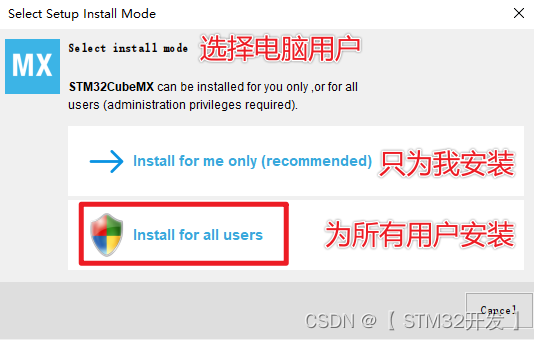一、CubeMX 下载、安装
前言:
本篇分两部分:
一、下载CubeMX,共12步图解。
二、安装CubeMX,共8步图解。
软件安装过程,将大约用时10分钟。
—————————————————
第一部分:
下载 SMT32 CubeMX
12-1:打开 STM32 CubeMX 官网
链接地址 www.st.com/stm32cubemx
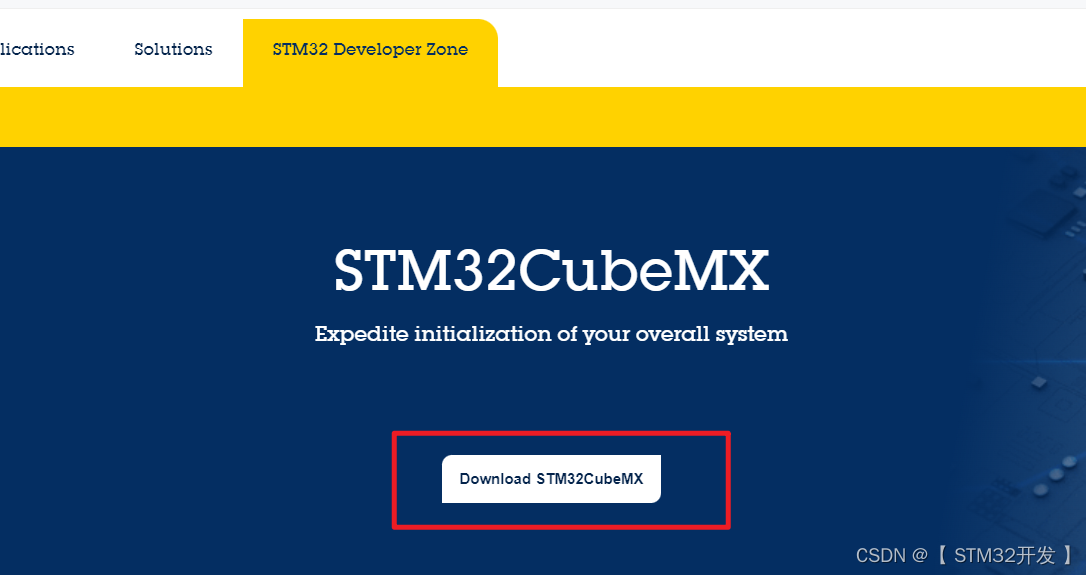
12-2:选择系统版本
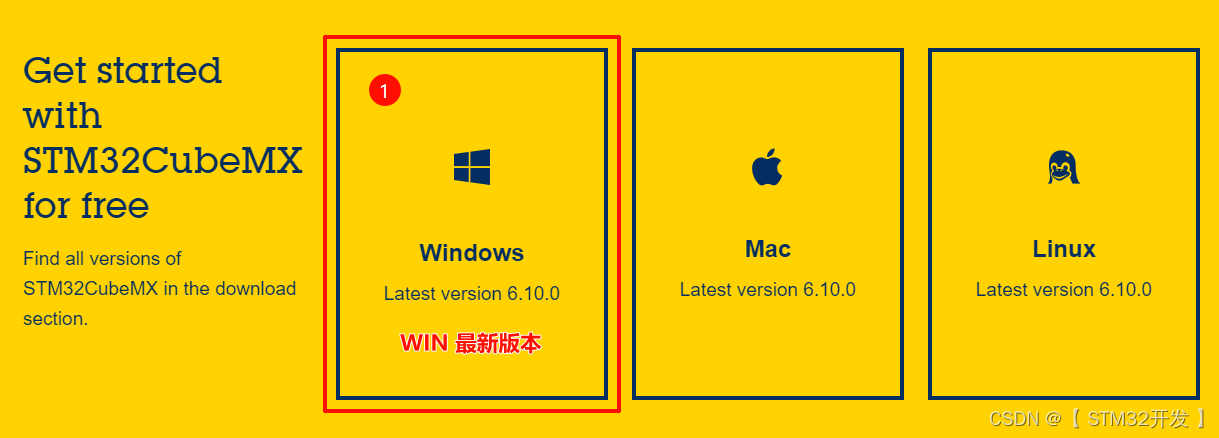
12-3:同意协议
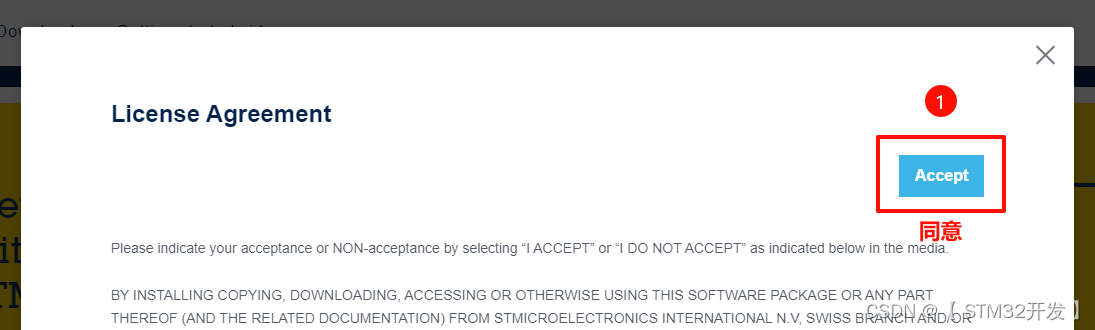
12-4:登录 或 注册
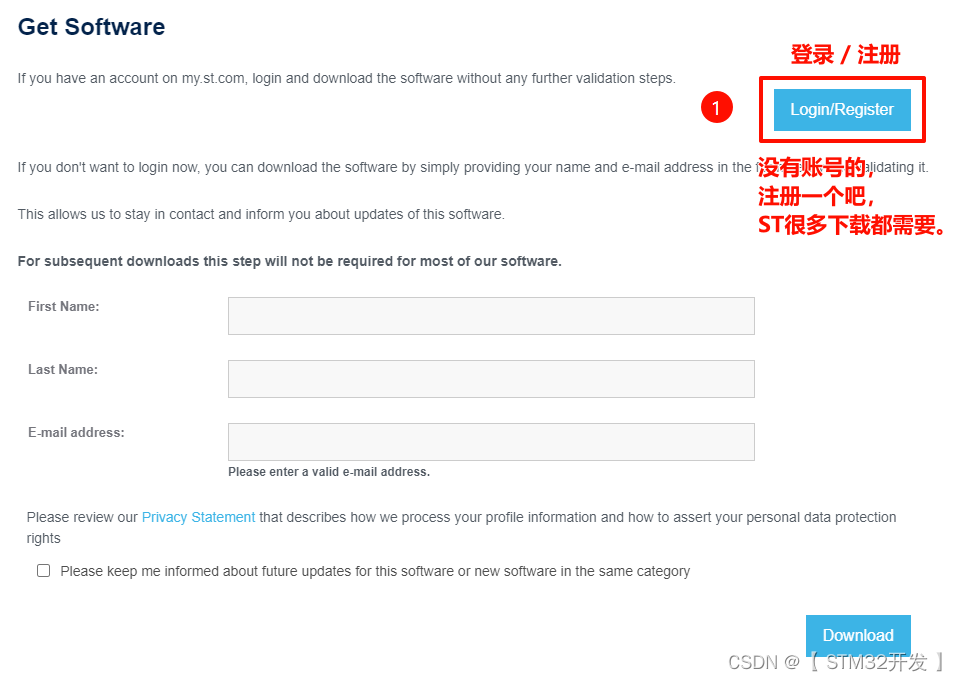
12-5:注册账号
咱以没账号为前提,注册一个新号,完整走一圈。
如果已有账号,左侧输入 > 登录,即可自动打开下载任务。

12-6:填写账号信息
注意:填写真实的 邮箱、国家; 已测试QQ邮箱可用。
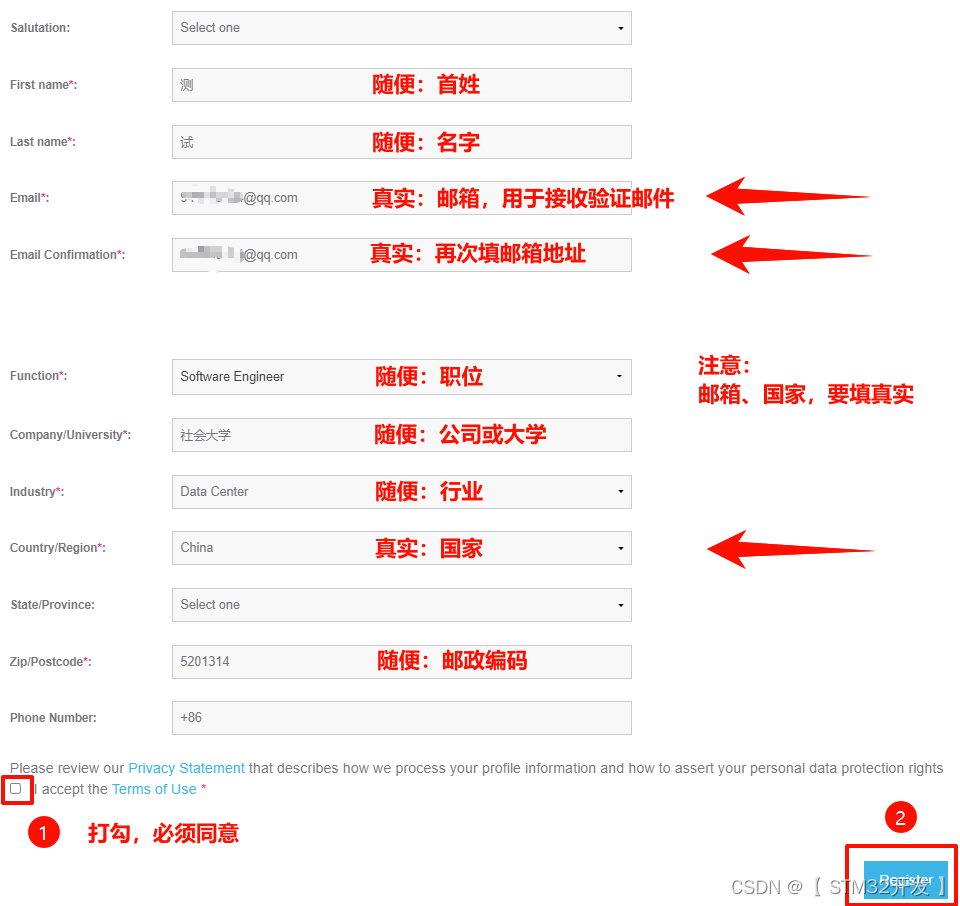
12-7:关闭提醒,打开邮箱
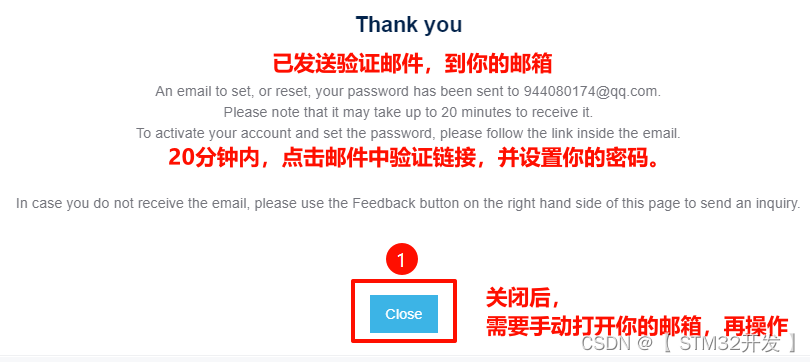
12-8:打开验证邮件中链接
注意:需要稍等片刻才会收到验证邮件,莫急,稍等一会儿。
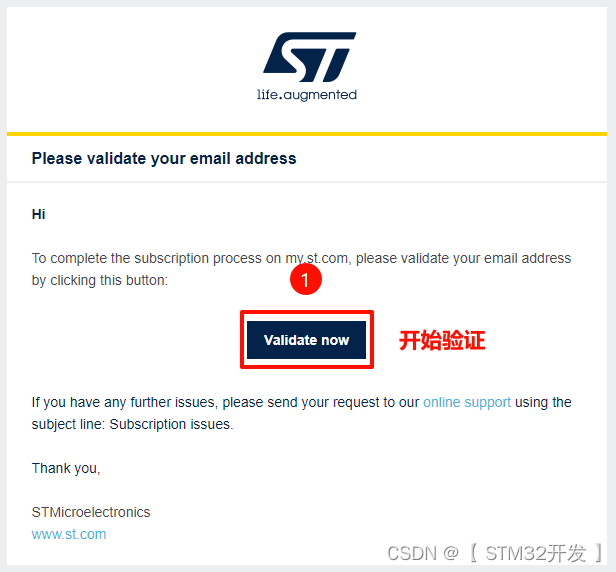
12-9:设置密码
输入后,建议用个本子记下来吧。
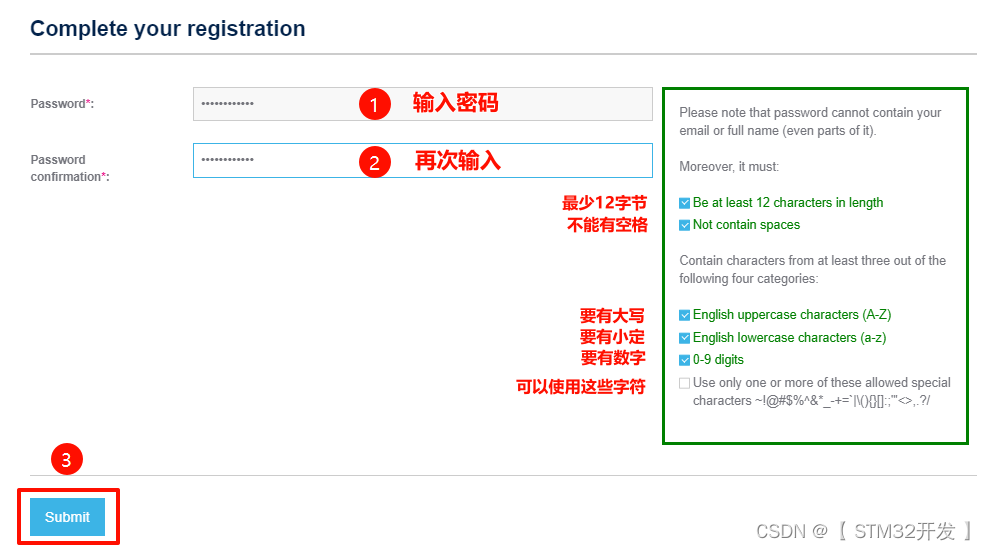
12-10:点击跳转
如果这步点击,没有成功跳转,可以手动回到步骤1网址,重新操作直至登录一项,输入账号、密码。

12-11:账号登录
自动跳回了熟悉的登录界面。
输入账号、密码,点击登录 。
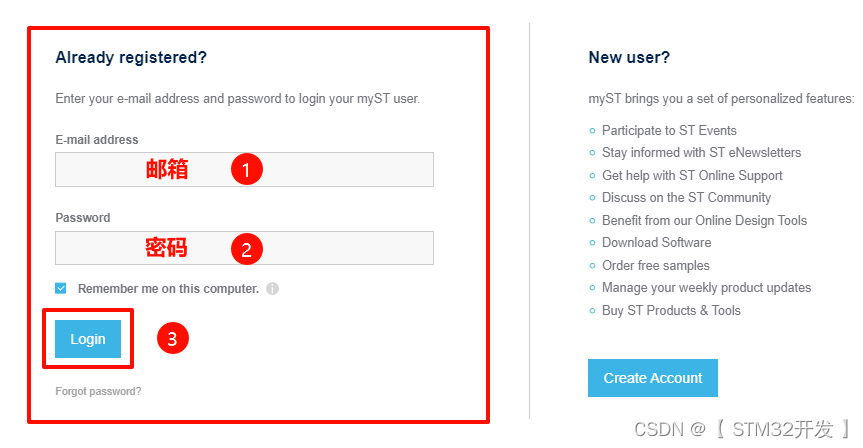
12-12:下载
正常操作下,上页登录后,就会跳到下载页面,并弹出下载任务,点击下载即可。
如果,登录后,没有自动弹出下载任务,就打开步骤1的网址,点击Down按钮。
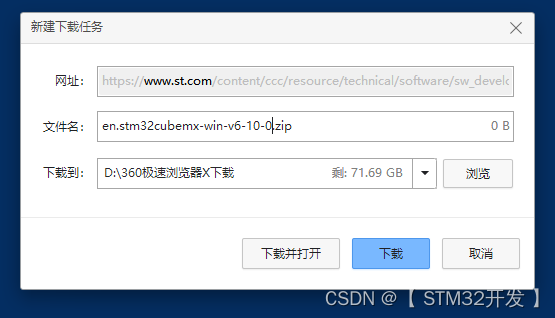
——————————————————————————————————————————————
第二部分 安装 STM32 CubeMX
静等下载完成后,右击压缩包,解压到桌面(没有中文的路径)。
8-1:打开安装程序 > Install for all users
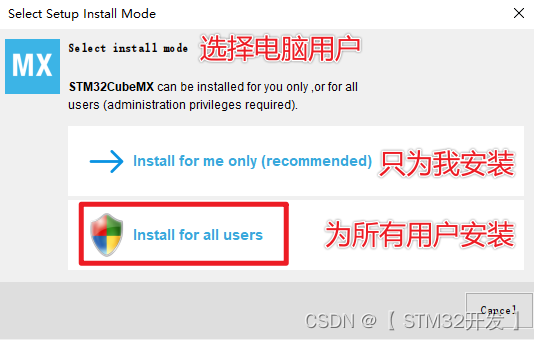
8-2:欢迎页面
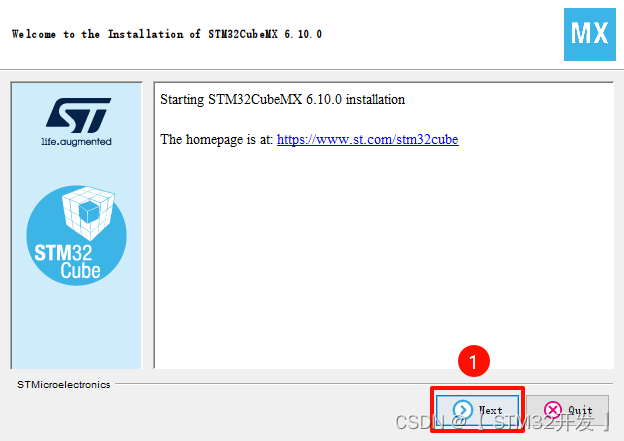
8-3:打勾 同意许可协议
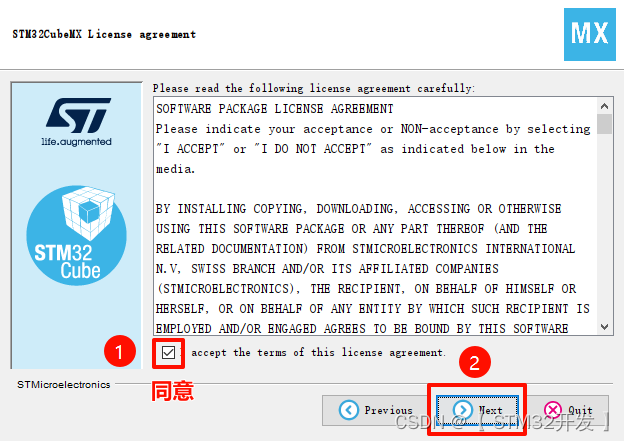
8-4:打勾 已理解使用条款
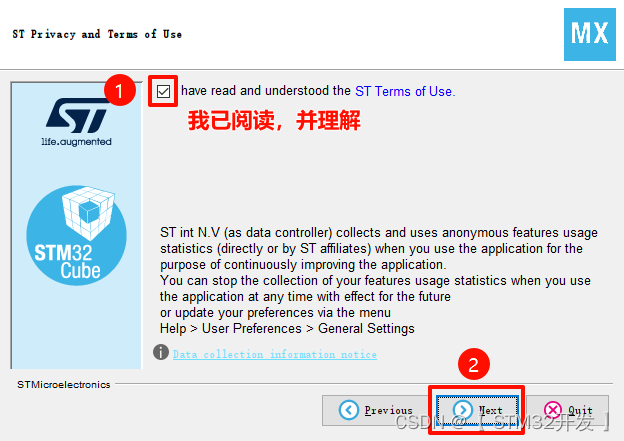
8-5:设定安装目录(不要有中文)
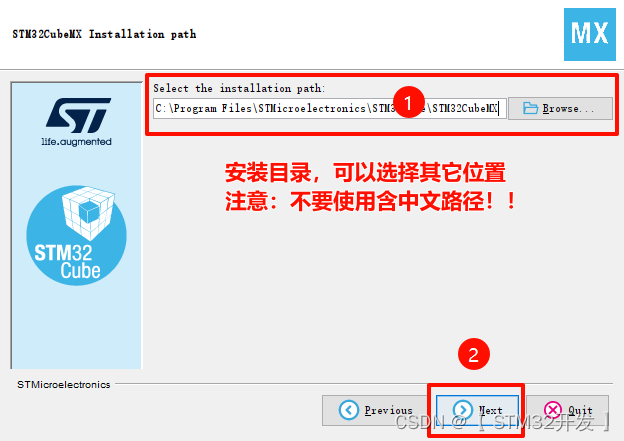
8-6:为用户建立菜单项
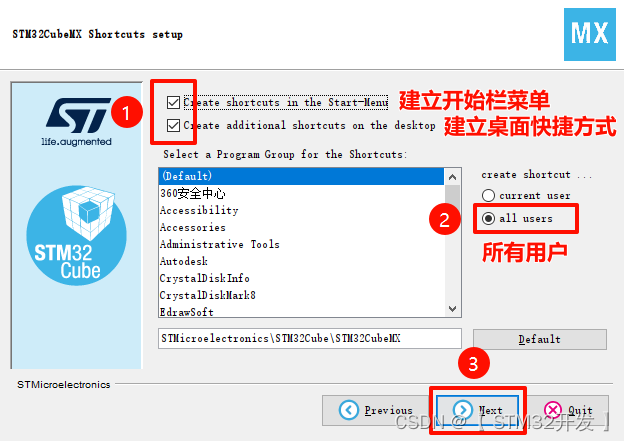
8-7:支持包安装成功
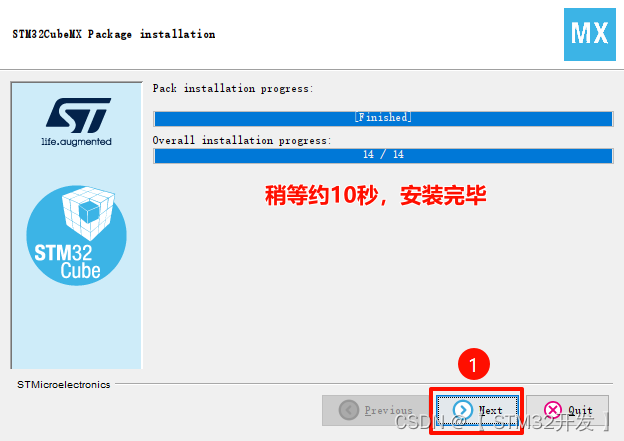
8-8:软件安装成功
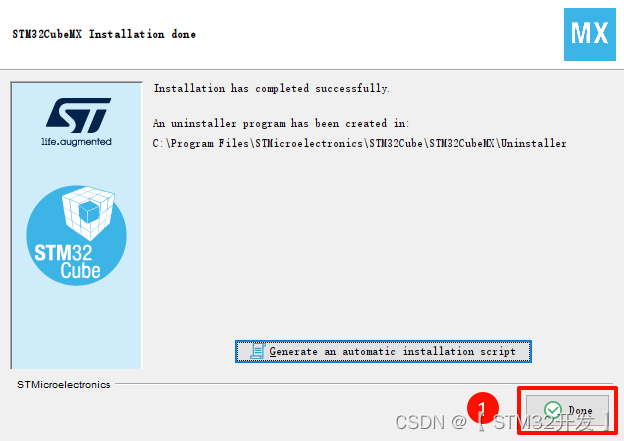
至此,已完成安装过程 。
回到桌面,我们可以看到,已出现CubeMX的图标。